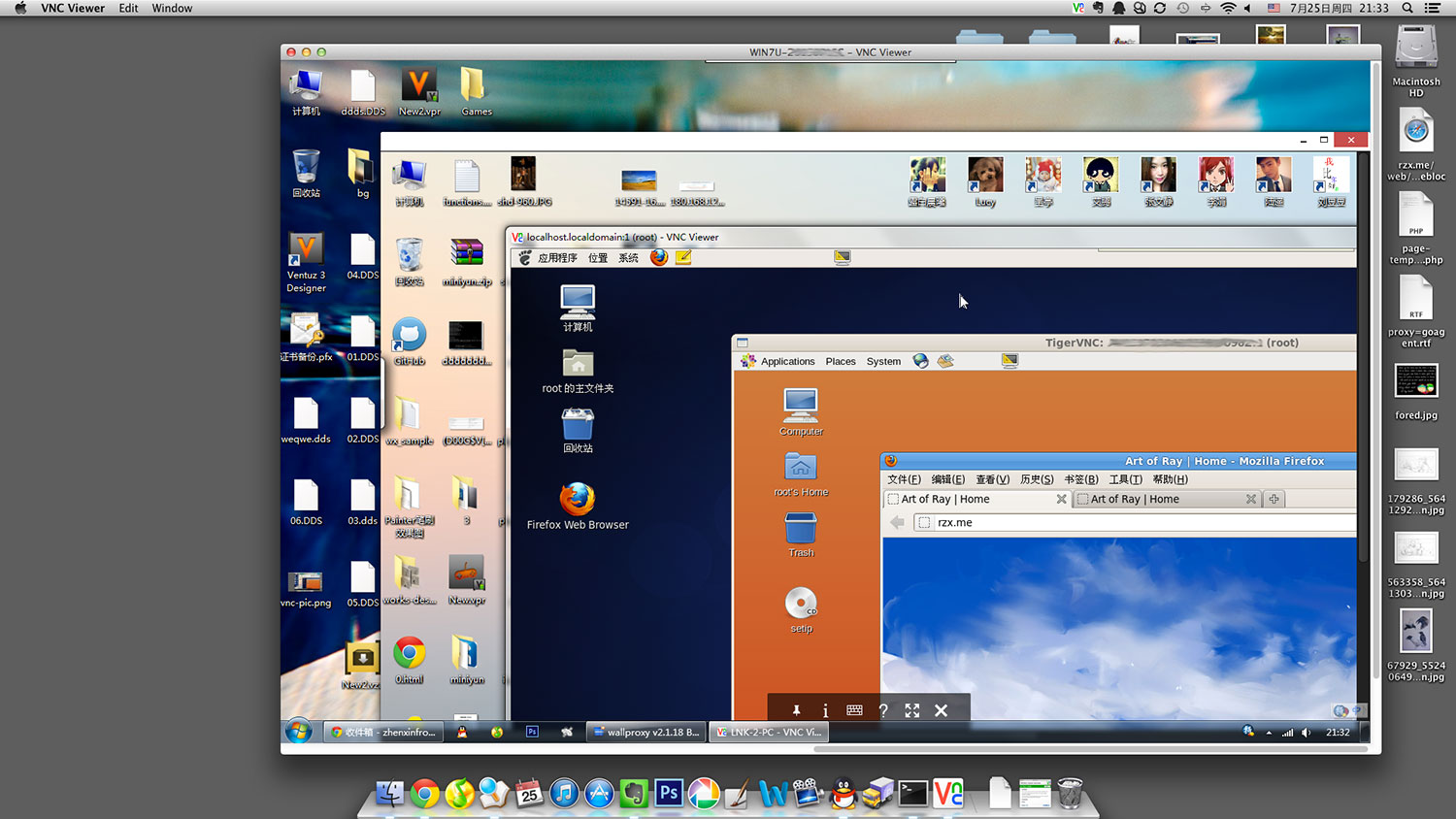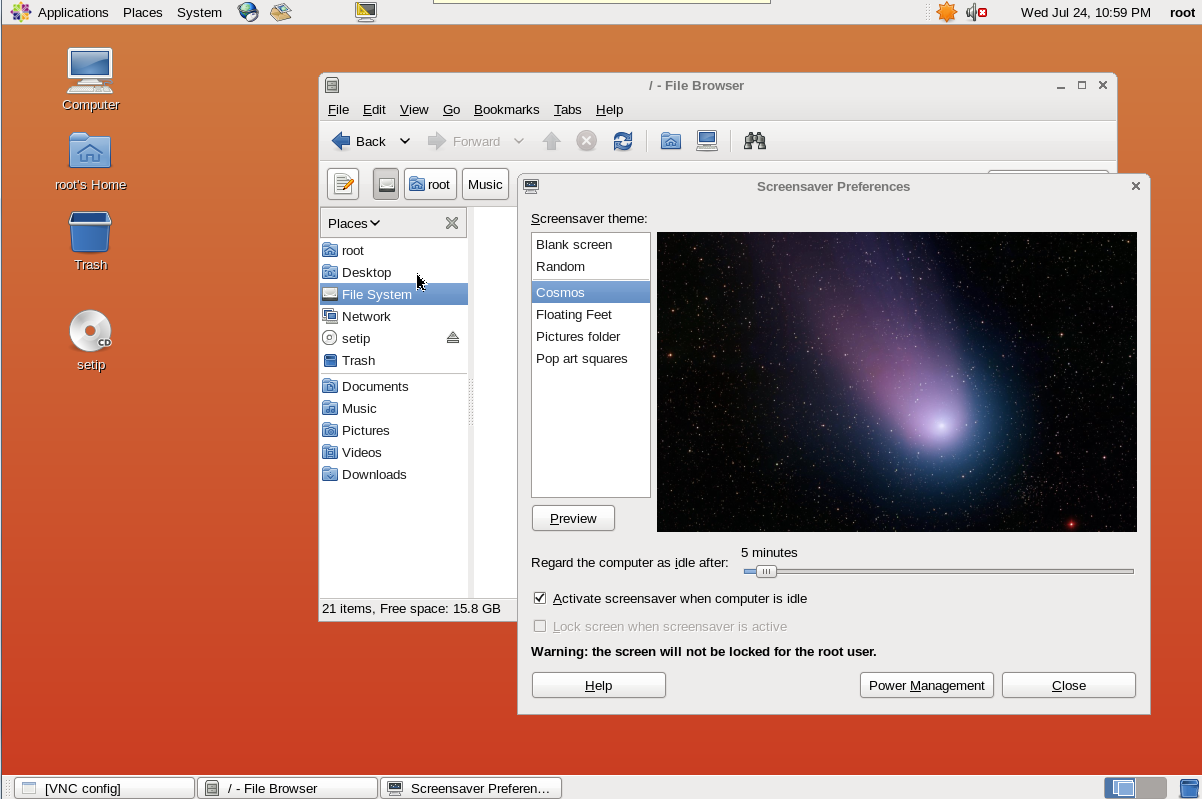-
VNC远程桌面-6层嵌套
尝试了一下,VNC远程桌面嵌套6层的情况。目前常见平台都在其中,iOS,MacOS,Windows,Linu […] [阅读更多]
-
CentOS6.3的VNC–远程桌面
2G内存的服务器开启Gnome图形化界面应该没什么问题。 1G还有512M的内存的就不敢开启了,现在内存正常状 […] [阅读更多]
-
用SSH查看VPS信息
查看操作系统版本 代码:$ head -n 1 /etc/issue 我的是 CentOS realeas 5 […] [阅读更多]
-
神器SSH感叹+操作备忘
传东西,删东西用ssh,FTP简直没法比。几十兆的东西瞬间就过来了。 cd[目录名]转换路径 cd .. 返回 […] [阅读更多]
最新文章
- WordPress 优化 精简 缓存 加速

- Komga+Panels HTTPS 反向代理设置
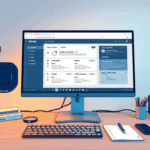
- 宝塔面板az-WOW,Docker compose问题

- Jellyfin升级后不能硬件转码问题
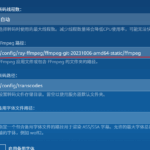
- NAS折腾

Tags Cloud
blender Blizzard CentOS6.3 Dream Evernote笔记同步 Game goagent Google Hellboy漫画系列 HTML5 Linux lnmp Maya Movies nginx php reproduce SATA mode scp SSH storyboard The Simpsons to-page wordpress 动画 大三 定格动画 挂科 星际争霸2 暗黑破坏神3 每日一Bia 毕业设计 漫画 漫画日记 电视剧分镜 眼高手低 美国恐怖故事 考试 自信 色彩Color 辛普森一家 远程桌面 速写 那时我年幼 阿里云